future Reviewでのレビュー表示の仕組み
本機能はコマースクリエイター未利用・移行中(切替前)の店舗様はご利用いただけません。
「future Review」ではなく、「futureshopレビュー機能(標準機能)」をご利用の方はこちらをご覧ください。
<目次>
レビュー表示される画面
「商品詳細」画面のみです。
<ご注意事項>
- ★マークのスターレーディングを、「商品グループ」画面に表示することもできません。
- futureshopレビュー機能(標準機能)を利用時に表示している「商品グループ」画面上の★マークも、レビュー機能(標準機能)のご利用を停止(設定>レビュー基本設定の「利用設定」のチェックをOFF)した時点で非表示となります。
「商品詳細」画面での表示イメージと方法
表示イメージ
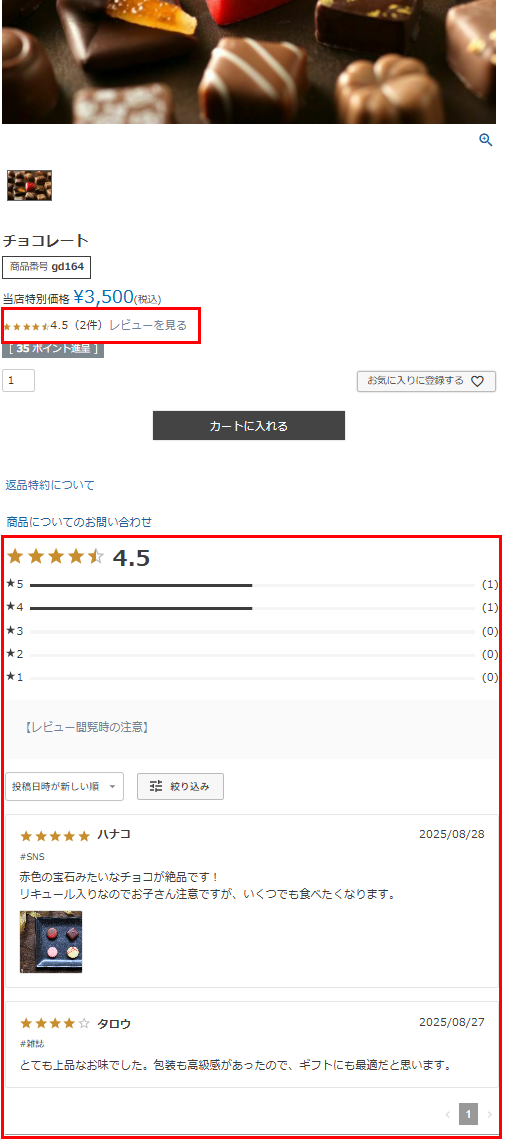
スターレーティング表示(上部)
future Review管理画面から取得した「スターレーティング表示用埋め込みタグ」を張り付けた、フリーパーツをレイアウト配置して表示します。
表示位置は、レイアウト配置する場所を変更することで、任意の場所に表示できます。
「レビューを見る」を押下すると、同じ「商品詳細」画面のレビュー表示セクションにページ内遷移します。
<ご注意事項>
スターレーティング表示を「商品詳細」画面以外で表示・動作させることはできません。
詳しい設定方法は、【ご利用開始時】future Reviewのはじめかた(設定手順)をご覧ください。
レビュー表示セクション
future Review管理画面から取得した「商品レビュー表示用埋め込みタグ」を張り付けた、フリーパーツをレイアウト配置して表示します。
表示内容は自動的に表示され変更できません。
詳しい設定方法は、【ご利用開始時】future Reviewのはじめかた(設定手順)をご覧ください。
並び替え
以下の条件で並び替えができます。
- 投稿日時(新しい/古い順)
- 評判(高い/低い)
【レビュー閲覧時の注意】(共通の注意事項リンク)
future Review管理画面レビュー表示画面設定>表示内容・初期値設定>注意書きリンク・初期値設定の「商品詳細画面レビュー表示設定」セクションの「表示する文言」で設定した文言が表示されます。
押下すると、同ページで設定した注意書きページへと遷移します。
詳しい設定方法は、【ご利用開始時】future Reviewのはじめかた(設定手順)をご覧ください。
絞り込みボタン
押下すると、「星評価(星の数)」で絞り込んで表示することができます。
各レビュー投稿内容
「レビュー投稿」画面でお客様(消費者)にご入力いただいた内容が表示されます。
「#SNS」「#雑誌」などは、future Review管理画面の「タグ設定」機能を利用して作成した、カスタム質問や購入者属性についての回答です。
「タグ設定」の使い方は、「レビュー依頼メール」「レビュー投稿」画面を変更したい・新たに作成したい場合をご覧ください。
レビューへの返信を行った場合の表示
レビューに返信するには、【ご利用開始時】future Reviewのはじめかた(設定手順)に従って、レビュー返信に関する必要設定を完了させてください。
表示イメージ
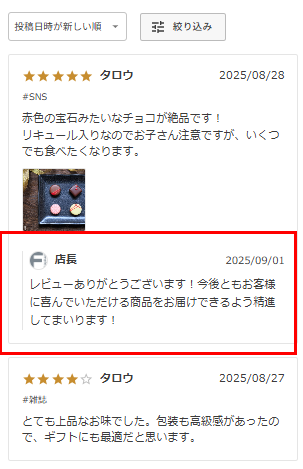
返信方法
レビューへの返信方法については、future Reviewでのレビュー掲載・非掲載・返信処理手順をご覧ください。
店長(返信者名)
future Review管理画面 レビュー管理>返信設定の「返信者の表示名(店舗単位)」にて設定できます。
返信者アイコン
future Review管理画面 レビュー管理>返信設定の「返信者のアイコンURL」にて設定できます。
表示手順(概要)
表示のためには、以下の手順が必要です。
- future Review管理画面から表示に必要なJSタグを取得し、futureshop管理画面のコマースクリエイター>フリーパーツに張り付ける。
- 「商品詳細」画面レイアウトの表示したい位置に、該当のフリーパーツを配置する。
詳しくは、【ご利用開始時】future Reviewのはじめかた(設定手順)をご覧ください。